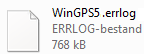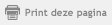- Communicatie met instrumenten
werkt niet.
Met de NMEA-monitor
kunt u zien of u berichten ontvangt. Zo niet check dan of de instellingen bij de eigenschappen van de
GPS-ontvanger correct ingesteld zijn, of de GPS-ontvanger is aangesloten
in de juiste USB-poort en of een eventuele driver goed geïnstalleerd
is. Sommige drivers vindt u op de downloadpagina van Stentec.
- De COM-poort is niet zichtbaar.
Als er geen COM-poort wordt gevonden terwijl
de GPS-ontvanger wel correct is geïnstalleerd, dan heeft mogelijk een
ander programma deze COM-poort in gebruik. Dit kan een ander GPS-programma
zijn maar ook bijvoorbeeld een verkeerd afgestelde Kaspersky virusscanner
of een GSM-programma. Spoor deze op door middel van het uitschakelen
van de lopende processen (Windows Taakbeheer).
- GPS ziet wel satellieten, maar
geeft geen positie.
Als er bij navigatie-info
veel satellieten in beeld zijn, maar te weinig in gebruik voor een
3D-fix, leg dan de GPS op een plek waar deze meer dan de helft van
de hemel kan zien, en vrij ligt van storingsbronnen zoals PC of GSM.
Polyester of hout is goed doorlatend voor GPS-straling, metaal niet.
Een andere oplossing is om het programmaatje GPS-info te downloaden en installeren. U zet de communicatie met
de GPS in WinGPS 5 uit en klikt in het programma GPS-info op start
GPS. Daarna klikt u op Cold start. Hiermee leegt hij het geheugen
van de GPS-ontvanger, waardoor hij weer ruimte heeft om nieuwe satellieten
op te slaan. Daarna sluit u ‘GPS-info’ en start u de communicatie
in WinGPS weer. Binnen een kwartier zou de GPS een juiste positie
moeten geven. Klik
hier om het programma ‘GPS-info’ te downloaden.
- De NMEA-monitor werkt niet.
Te grote aardspanningsverschillen tussen de ground (min) van GPS en
de seriële
poort van de PC (pin 5) kunnen de NMEA-communicatie verhinderen.
Een goede aarding van de PC of een optische/galvanische scheiding
kan dan een oplossing zijn.
- Het lampje van mijn GPS-ontvanger
brandt niet.
Als het lampje van een GPS-muis niet brandt, dan is de
GPS-ontvanger meestal stuk en dient te worden vervangen. Check voordat
u een USB GPS-muis of USB to Serial kabel vervangt eerst of de driver
wel goed geïnstalleerd is en verwijder eventueel een oud type driver
en installeer in plaats hiervan een nieuwe (bijvoorbeeld de Prolific
2303).
- De muis-cursor op mijn scherm
doet vreemd.
Bij gebruik van Windows XP voor GPS-navigatie zijn er gebruikers die
bij opstarten van hun navigatielaptop gehinderd worden door het zogenoemde
'zwevende muis' probleem. In het kader van de ontwikkeling van WinGPS
heeft Stentec een tooltje ontwikkeld wat voluit COM-poort
Plug & Play Blocker genoemd wordt. Voor Windows XP en Win2000
wordt hiermee het zwevende muis probleem op een professionele manier
opgelost. De P&P Blocker is gratis te downloaden via onze downloads pagina en te gebruiken voor ieder
type GPS-navigatieprogramma.
- Problemen met Windows 8.
Sommige USB GPS-ontvangers die met een USB to Serial kabel aan uw computer
zijn aangesloten werken niet met Windows 8. Soms werkt hij eerst wel,
maar na een update of wijzigingen van Windows werkt hij niet meer.
Hier zijn tot op heden nog geen oplossingen voor gevonden. Vaak zit
er dan niets anders op dan een nieuwe GPS-muis aan te schaffen en
te installeren.
- De communicatie met de website
van Stentec geeft soms problemen.
Als online activeren,
updaten van WinGPS 5, of het bijwerken van de DKW 1800-serie kaartensets
niet werkt, check dan uw internetverbinding en schakel eventueel tijdelijk
de Firewall of Virusscanner uit. Achter een proxy-server werkt het niet. De BaZ-file update.package
is echter ook te downloaden vanaf de BaZ-updateservice via deze link.
- Het kaartbeeld is in de war of
onscherp.
Als het kaartbeeld in de war is of onscherp, dan kunt u eerst proberen
dubbel te klikken op de kaart. Als dit niet werkt, dan moet mogelijk
de kaartvolgorde worden hersteld. Activeer met de rechtermuistoets
. Voer deze
actie meteen uit als u "Naar Voorgrond" of "Naar achtergrond"
tijdelijk heeft gebruikt. Hiermee kunt u de kaartvolgorde problemen
vermijden. Overlappende overzichtskaarten bij kaartbeheer uitschakelen geeft vaak ook
een overzichtelijker en rustiger kaartbeeld.